Discord – это популярная платформа для общения и координации в команде геймеров и не только. Если вы хотите получать уведомления о событиях на своем сервере Discord в режиме реального времени на сторонних ресурсах, то создание веб-хука – это то, что вам нужно. Веб-хуки Discord позволяют передавать сообщения в формате JSON через HTTP запросы, что делает их идеальными для автоматического оповещения информации или обновлений с вашего сайта или приложения.
Создание веб-хука в Discord может показаться сложным процессом для новичков, но на самом деле это довольно просто. В этой инструкции мы пошагово расскажем вам, как создать веб-хука в Discord и настроить его для передачи сообщений на ваш сервер. Следуйте нашим подробным указаниям, и ваши уведомления будут поступать в Discord мгновенно!
Прежде всего, войдите в свой аккаунт Discord и откройте настройки сервера, куда вы хотите передавать уведомления. Щелкните на сервере правой кнопкой мыши, выберите "Настройки сервера" и перейдите в раздел "Вебхуки". Затем нажмите кнопку "Создать веб-хук" и выберите канал, в который вы хотите отправлять уведомления. Не забудьте дать веб-хуку имя и, желательно, установить аватарку.
Шаги к созданию веб-хука в Discord для новичков

Discord предоставляет возможность создавать и использовать веб-хуки, которые позволяют взаимодействовать с вашим сервером. В этой инструкции мы расскажем вам, как создать веб-хук в Discord.
- Откройте Discord в вашем браузере или установите приложение на свое устройство.
- Выберите сервер, на котором вы хотите создать веб-хук, и перейдите в настройки сервера.
- На боковой панели выберите раздел "Веб-хуки".
- Нажмите на кнопку "Создать веб-хук".
- Введите имя веб-хука и выберите канал, в котором он будет отображаться.
- Нажмите на кнопку "Создать веб-хук" для завершения создания.
- После создания веб-хука вы получите уникальный URL, который будет использоваться для отправки сообщений.
- Скопируйте этот URL и сохраните его в безопасном месте.
- Теперь вы можете использовать этот URL для отправки сообщений на ваш сервер Discord через веб-хук.
Теперь вы знаете основные шаги по созданию веб-хука в Discord. Пользуйтесь этой функцией, чтобы автоматизировать сообщения и уведомления на вашем сервере Discord.
Регистрация в Discord

Для начала создания веб-хука в Discord вам необходимо зарегистрироваться на платформе. Вот последовательность действий для прохождения регистрации:
- Перейдите на официальный сайт Discord в вашем веб-браузере.
- Нажмите на кнопку "Открыть Discord" в верхней части страницы.
- Выберите "Зарегистрироваться" в окне авторизации, чтобы создать новую учетную запись.
- Введите ваше имя пользователя и электронную почту в соответствующие поля.
- Придумайте уникальный пароль и введите его в поле "Пароль".
- Чтобы завершить регистрацию, нажмите на кнопку "Зарегистрироваться".
- После завершения регистрации вам может быть отправлено электронное письмо для подтверждения аккаунта. Подтвердите свою учетную запись, перейдя по ссылке в письме (если это требуется).
Поздравляю! Теперь вы зарегистрированы в Discord и готовы начать создание веб-хука.
Создание сервера

Чтобы создать сервер в Discord, следуйте этим простым шагам:
Шаг 1: Зайдите в свой аккаунт Discord или создайте новый, если у вас его еще нет.
Шаг 2: В левом нижнем углу окна Discord нажмите на плюсик, который находится рядом с вкладками.
Шаг 3: Выберите "Создать сервер" из выпадающего списка.
Шаг 4: Придумайте название сервера и выберите его регион.
Шаг 5: Нажмите на кнопку "Создать" и готово! Ваш сервер создан и вы можете начать приглашать друзей или настраивать его под свои нужды.
Не забудьте настроить разрешения для разных ролей пользователей и установить защиту от спама и нежелательных действий. Удачи в создании своего сервера в Discord!
Переход в раздел настроек
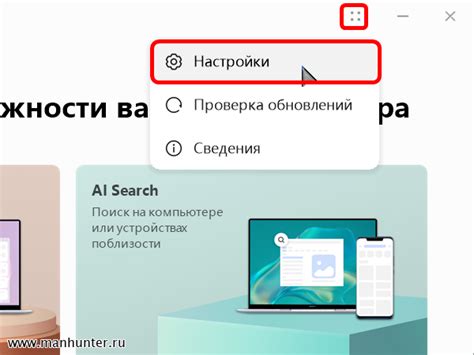
Чтобы создать веб-хук в Discord, вам необходимо перейти в раздел настроек вашего сервера. Для этого выполните следующие шаги:
1. Откройте клиент Discord и войдите в аккаунт.
2. Выберите сервер, на котором вы хотите создать веб-хук.
3. Щелкните правой кнопкой мыши на названии сервера в левой панели и выберите пункт "Настройки сервера".
4. В появившемся меню выберите вкладку "Вебхуки".
5. Нажмите на кнопку "Создать вебхук".
6. После этого вы попадете в раздел настройки создания веб-хука, где сможете указать его имя, аватар и другие параметры.
Теперь вы знаете, как перейти в раздел настроек вашего сервера в Discord, чтобы создать веб-хук. Следуйте указанным выше шагам, чтобы успешно создать веб-хук и использовать его для автоматизации оповещений и других задач на вашем сервере.
Навигация в меню

После создания веб-хука в Discord, для навигации по меню и доступа к различным функциям есть несколько важных элементов.
- Настройки сервера: Для доступа к настройкам сервера и изменения различных параметров, включая роли пользователей и права, откройте меню и выберите "Настройки сервера".
- Участники сервера: Чтобы управлять участниками сервера, добавлять и удалять их, а также устанавливать и изменять их роли, откройте меню и выберите "Участники".
- Каналы: Для управления каналами на сервере, создания и удаления новых каналов, выберите в меню раздел "Каналы".
- Роли: Если вы хотите настроить роли пользователей на сервере, чтобы давать разные права доступа или ограничивать некоторые функции, откройте меню и выберите "Роли".
Это основные элементы навигации в меню Discord, которые позволяют управлять вашим сервером и изменять его параметры и функции. Удачи в создании своего веб-хука!
Выбор "Интеграции"

После создания сервера в Discord необходимо выбрать "Интеграции", чтобы добавить веб-хук. Данный раздел предоставляет доступ к различным инструментам и сервисам, которые позволяют автоматизировать оповещения и взаимодействие с другими платформами.
Для того чтобы найти "Интеграции", следуйте инструкциям:
|  |
После перехода в раздел "Интеграции", вы сможете увидеть список доступных интеграций и найти раздел "Веб-хуки". Здесь вы сможете создать новый веб-хук или управлять уже существующими.
Выбор "Интеграции" в Discord позволяет вам подключить свой сервер к разным сервисам и расширить его функциональность. Создание веб-хука требует наличия знаний и навыков программирования, но благодаря гибкости и возможностям Discord, вы сможете создать мощный инструмент для автоматизации оповещений и взаимодействия с другими системами.
Настройка веб-хука
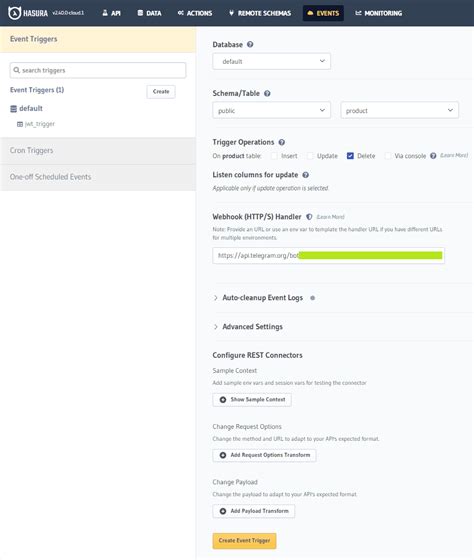
Для создания веб-хука в Discord вам потребуется выполнить следующие шаги:
1. Войдите в свой аккаунт Discord и откройте сервер, на котором вы хотите настроить веб-хук.
2. Нажмите на стрелку рядом с именем сервера в левой части экрана, чтобы открыть выпадающее меню.
3. Выберите "Настройки сервера" в меню.
4. В левой части экрана выберите "Веб-хуки".
5. Нажмите на кнопку "Создать веб-хук".
6. Введите имя для веб-хука и выберите канал, в котором он будет работать.
7. Нажмите на кнопку "Сохранить", чтобы завершить настройку веб-хука.
Теперь вы успешно создали веб-хук в Discord и можете использовать его для отправки уведомлений и сообщений на вашем сервере. Удачи!
</p>
Ввод названия и выбор иконки

После того, как вы ввели название веб-хука, выберите иконку для него. Иконка будет отображаться рядом с названием веб-хука и поможет визуально его отличить от других.
Добавление ссылки на веб-хук

После создания веб-хука Discord предоставит вам уникальную ссылку, которую вы сможете использовать для отправки сообщений на свой сервер. Чтобы добавить эту ссылку, следуйте инструкциям ниже:
- Шаг 1: Откройте управление сервером Discord и найдите настройки сервера.
- Шаг 2: В разделе настроек найдите вкладку "Интеграции".
- Шаг 3: Нажмите на кнопку "Веб-хуки" в меню слева.
- Шаг 4: Нажмите на кнопку "Создать веб-хук".
- Шаг 5: Введите имя веб-хука и выберите канал, на который вы хотите отправить сообщения.
- Шаг 6: Скопируйте уникальную ссылку веб-хука, которую предоставит Discord.
- Шаг 7: Введите скопированную ссылку в поле "URL" и сохраните изменения.
Теперь вы добавили ссылку на веб-хук в ваш сервер в Discord. Вы можете использовать эту ссылку для отправки сообщений на выбранный канал сервера. Убедитесь, что сохраняете ссылку в безопасном месте, поскольку она предоставляет доступ к вашему серверу.
Подтверждение создания веб-хука

После того, как вы успешно создали веб-хук в Discord, вам будет предоставлена информация о его настройках. Вам потребуется скопировать URL-адрес веб-хука, чтобы использовать его в дальнейшем.
Также вам будет доступна возможность настроить другие параметры веб-хука, такие как его имя, аватар и канал, в который будут отправляться уведомления. Вы можете изменить эти настройки в любое время, если потребуется.
Если вы хотите проверить работу веб-хука, мы рекомендуем отправить тестовое сообщение. Вы можете ввести произвольный текст или использовать специальный код, чтобы веб-хук выполн